Internet Bağlantınızla İlgili Sorunlar
MacBook Pro'nuzda Internet bağlantısı ayarlamanıza yardımcı olacak bir Ağ Ayarlama
Yardımcısı uygulaması vardır. Sistem Tercihleri'ni açın ve Ağ'ı tıklayın. Ağ Ayarlama
Yardımcısı'nı açmak için “Yardımcı Ol” düğmesini tıklayın.
Internet bağlantınızla ilgili sorunlarla karşılaşıyorsanız, bu bölümde bağlantı türünüze
uygun adımları deneyebilir veya Ağ Tanıları'nı kullanabilirsiniz.
Ağ Tanıları'nı kullanmak için:
1
Elma () > Sistem Tercihleri’ni seçin.
2
Ağ'ı tıklayıp “Yardımcı Ol” düğmesini tıklayın.
3
Ağ Tanıları'nı açmak için Tanılar'ı tıklayın.
4
Ekrandaki yönergeleri izleyin.
Ağ Tanıları sorununuzu çözemezse; bağlanmaya çalıştığınız Internet servis sağlayıcıyla
(ISS) ilgili, ISS'nize bağlanmak için kullandığınız harici bir aygıtla ilgili veya erişmeye
çalıştığınız sunucuyla ilgili bir sorun olabilir. Aşağıdaki adımları deneyebilirsiniz.
Kablo Modem, DSL Modem ve LAN Internet Bağlantıları
Modemin güç kablosu, modemle bilgisayar arasındaki kablo ve modemle duvar jakı
arasındaki kablo dahil olmak üzere tüm modem kablolarının sıkıca takılı olduğundan
emin olun. Ayrıca Ethernet hub'ların ve yönelticilerin kablolarını ve güç kaynaklarını
da denetleyin.
DSL veya kablo modeminizi birkaç dakika kapatıp yeniden açın. Bazı ISS'ler, modemin
güç kablosunu çıkarmanızı önerir. Modeminizin bir sıfırlama düğmesi varsa modemi
kapatıp açtıktan önce veya sonra bu düğmeye basabilirsiniz.
63
Bölüm 4
Kullanımda Karşılaşılan Sorunlar ve Çözümleri
Önemli:
Modemlerle ilgili yönergeler LAN kullanıcıları için geçerli değildir. LAN
kullanıcılarında, DSL ve kablo modem kullanıcılarında olmayan hub'lar, anahtarlar,
yönelticiler veya bağlantı bölümleri olabilir. LAN kullanıcıları, bir ISS'ye değil ağ
yöneticilerine başvurmalıdır.
PPPoE Bağlantıları
PPPoE (Ethernet üzerinden Noktadan Noktaya İletişim Protokolü) kullanarak Internet
servis sağlayıcınıza bağlanamıyorsanız Ağ tercihlerinde doğru bilgileri girdiğinizden
emin olun.
Ağ tercihi ayarlarınızı denetlemek için:
1
Elma () > Sistem Tercihleri’ni seçin.
2
Ağ'ı tıklayın.
3
Ağ bağlantı servisleri listesinin altındaki Ekle (+) düğmesini tıklayın ve Arabirim açılır
menüsünden PPPoE'yi seçin.
4
Ethernet açılır menüsünden PPPoE servisi için bir arabirim seçin. Kablolu bir ağa
bağlanıyorsanız Ethernet'i ya da kablosuz bir ağa bağlanıyorsanız Wi-Fi'yi seçin.
5
Yarat'ı tıklayın.
6
Servis sağlayıcınızdan aldığınız hesap adı, parola ve PPPoE servis adı (servis
sağlayıcınız gerektiriyorsa) gibi bilgileri girin.
7
Ayarları etkinleştirmek için Uygula düğmesini tıklayın.
64
Bölüm 4
Kullanımda Karşılaşılan Sorunlar ve Çözümleri
Ağ Bağlantıları
Ethernet kablosunun MacBook Pro'nuza ve ağa bağlı olduğundan emin olun.
Ethernet hub'larınızın ve yönelticilerinizin kablolarını ve güç kaynaklarını denetleyin.
Internet bağlantısını paylaşmaya çalışan iki veya daha fazla bilgisayarınız varsa
ağınızın doğru olarak ayarlandığından emin olun. ISS’nizin yalnızca tek bir IP adresi mi
yoksa her bilgisayar için bir IP adresi olmak üzere birden fazla IP adresi mi sağladığını
bilmeniz gerekir.
Yalnızca tek bir IP adresi sağlanıyorsa, bağlantıyı paylaştırabilen bir yönelticiniz
olmalıdır. Bu işlem, NAT (ağ adresi çevrimi) veya “IP maskelemesi” olarak da bilinir.
Ayarlama bilgileri için yönelticinizle birlikte sağlanan belgelere bakın ya da ağınızı
ayarlayan kişiye danışın. Bir IP adresini birden fazla bilgisayar arasında paylaştırmak
için AirPort baz istasyonu kullanılabilir. AirPort baz istasyonu kullanma hakkında
bilgi için Yardım Merkezi'ne bakın veya www.apple.com/support/airport adresindeki
AirPort Destek web sitesine gidin.
Bu adımları kullanarak sorunu çözemiyorsanız ISS'nize veya ağ yöneticinize danışın.